Cómo recuperar el acceso al disco duro, solucionar el error de no poder abrir el disco duro

En este artículo, te guiaremos sobre cómo recuperar el acceso a tu disco duro cuando falla. ¡Sigamos!
Cuando descargas un documento de Internet y lo abres con Google Docs, a menudo sucede que el documento tiene muchas páginas en blanco que no contienen ningún contenido y necesitas eliminar esas páginas. Y para eliminar una página en blanco en Google Docs, tienes muchas formas diferentes de hacerlo, dependiendo de cómo aparezca la página en blanco. Después de eliminar una página en blanco en Google Docs, el usuario obtendrá el documento completo como cuando eliminó una página en blanco en Word . Aquí se muestran formas de eliminar páginas en blanco en Google Docs.
Eliminar páginas en blanco en Google Docs usando la tecla Supr
Primero, mueva el mouse a la página en blanco que desea eliminar . Puedes mover el ratón hasta el final de la página en blanco. Luego simplemente presione la tecla Eliminar para eliminar la página en blanco .

Ajustar el espaciado y eliminar espacios en Google Docs
Algunos documentos de Google Docs tienen un espaciado entre párrafos demasiado amplio, lo que genera espacios en blanco entre los párrafos del documento.
En este caso, puedes reajustar el espaciado entre párrafos para corregirlo.
Paso 1:
Primero, en la interfaz de Google Docs, los usuarios hacen clic en Formato y seleccionan Espaciado entre líneas y párrafos .
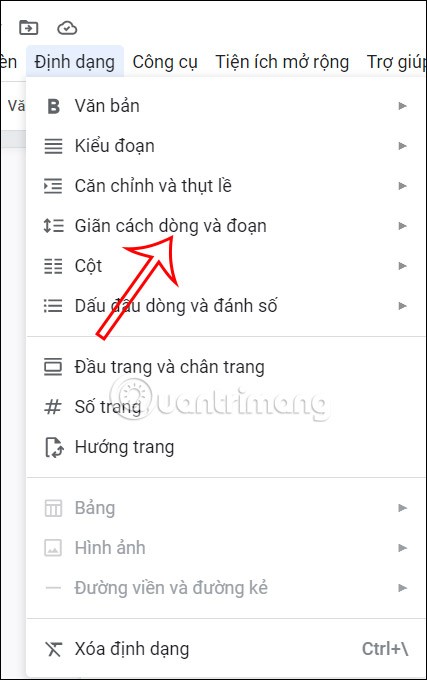
Paso 2:
En este punto, el usuario seleccionará Espaciado personalizado para reajustar el espaciado de los párrafos en Google Docs.
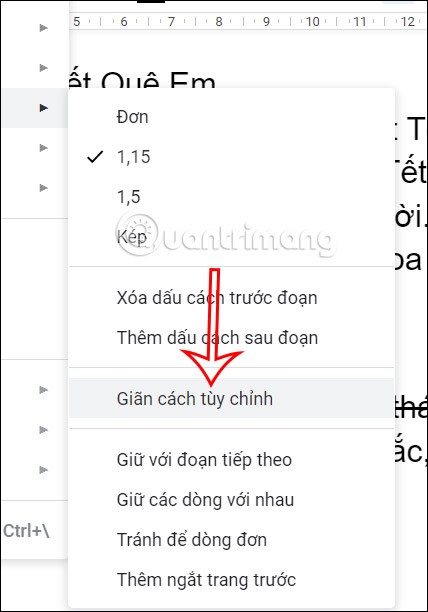
A continuación ajustaremos el valor de Distancia del segmento (punto) antes y después para que sea igual a 0 . Luego haga clic en Aplicar para guardar esta nueva configuración.
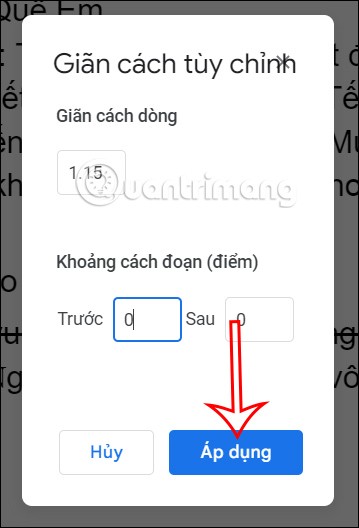
Cómo alinear documentos y eliminar páginas en blanco en Google Docs
Un ajuste incorrecto de los márgenes también provocará que aparezcan espacios blancos en el documento.
Paso 1:
Primero, el usuario hace clic en Archivo y luego selecciona Configurar página en la lista mostrada.
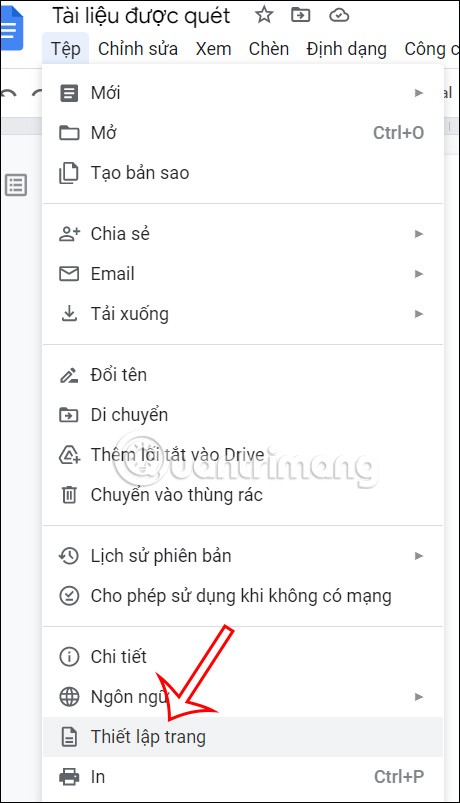
Paso 2:
Aquí verá la interfaz para reajustar los márgenes en el documento. En este momento, el usuario ajusta el elemento de margen , llevándolo a un valor de 1 o menos.
Si es necesario, también puede elegir que el margen predeterminado en Google Docs se aplique a otros documentos; haga clic en Aceptar para guardar.
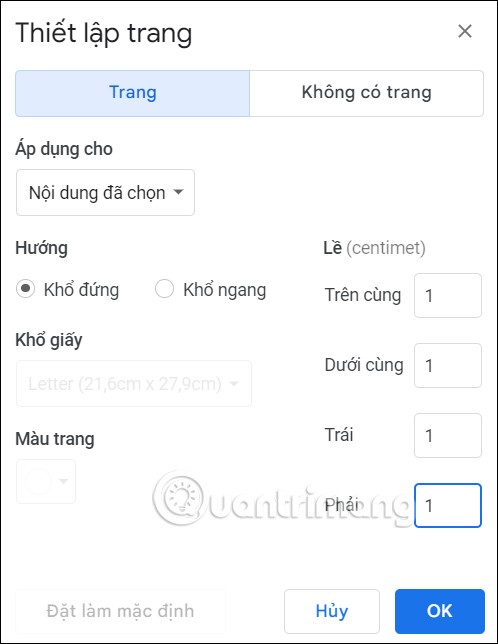
Borrar formato en Google Docs
Algunos espacios en blanco se crean debido a un formato incorrecto, como márgenes o espaciado entre párrafos, como se mencionó anteriormente. Si es así, los usuarios pueden borrar el formato del documento Docs para devolver el texto a su formato original, incluida la eliminación de los espacios resultantes.
En el documento Docs, los usuarios hacen clic en Formato y luego seleccionan Borrar formato en la lista que se muestra a continuación.
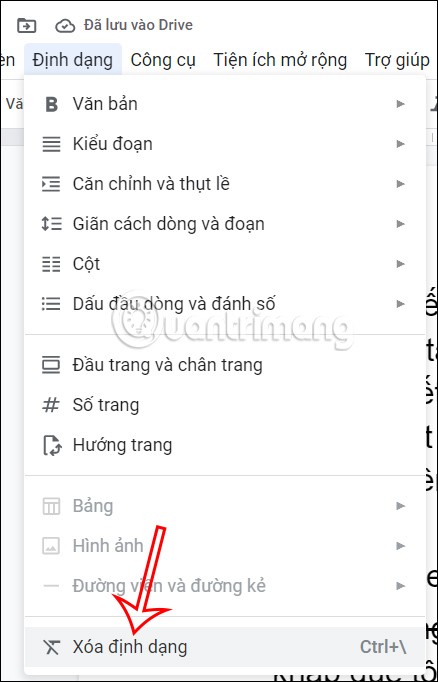
Saltos de sección de prueba en Google Docs
Los saltos de sección en Google Docs separan los párrafos para aplicarles un formato diferente. En algunos casos, los saltos de sección crean accidentalmente espacios en blanco, lo que afecta al documento.
Primero, el usuario hace clic en Ver y luego en Mostrar saltos . Ahora veremos saltos de sección si el documento los utiliza. Si es así, simplemente elimine este salto de párrafo.
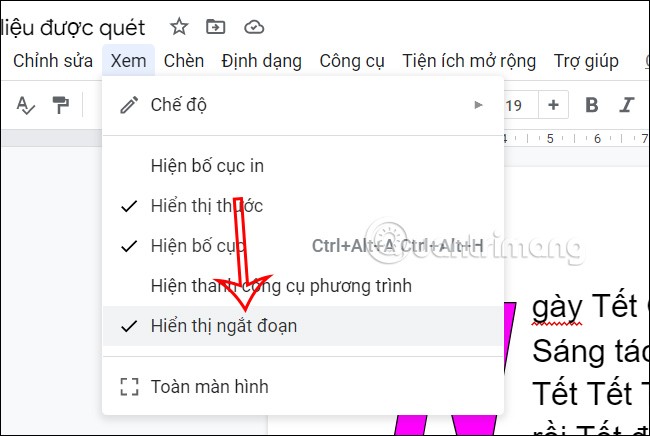
En este artículo, te guiaremos sobre cómo recuperar el acceso a tu disco duro cuando falla. ¡Sigamos!
A primera vista, los AirPods parecen iguales a cualquier otro auricular inalámbrico. Pero todo cambió cuando se descubrieron algunas características poco conocidas.
Apple ha presentado iOS 26, una importante actualización con un nuevo diseño de vidrio esmerilado, experiencias más inteligentes y mejoras en aplicaciones conocidas.
Los estudiantes necesitan un tipo específico de portátil para sus estudios. No solo debe ser lo suficientemente potente como para desempeñarse bien en su especialidad, sino también lo suficientemente compacto y ligero como para llevarlo consigo todo el día.
Agregar una impresora a Windows 10 es sencillo, aunque el proceso para dispositivos con cable será diferente al de los dispositivos inalámbricos.
Como sabes, la RAM es un componente de hardware muy importante en una computadora, ya que actúa como memoria para procesar datos y es el factor que determina la velocidad de una laptop o PC. En el siguiente artículo, WebTech360 te presentará algunas maneras de detectar errores de RAM mediante software en Windows.
Los televisores inteligentes realmente han conquistado el mundo. Con tantas funciones excelentes y conectividad a Internet, la tecnología ha cambiado la forma en que vemos televisión.
Los refrigeradores son electrodomésticos familiares en los hogares. Los refrigeradores suelen tener 2 compartimentos, el compartimento frío es espacioso y tiene una luz que se enciende automáticamente cada vez que el usuario lo abre, mientras que el compartimento congelador es estrecho y no tiene luz.
Las redes Wi-Fi se ven afectadas por muchos factores más allá de los enrutadores, el ancho de banda y las interferencias, pero existen algunas formas inteligentes de mejorar su red.
Si quieres volver a iOS 16 estable en tu teléfono, aquí tienes la guía básica para desinstalar iOS 17 y pasar de iOS 17 a 16.
El yogur es un alimento maravilloso. ¿Es bueno comer yogur todos los días? Si comes yogur todos los días, ¿cómo cambiará tu cuerpo? ¡Descubrámoslo juntos!
Este artículo analiza los tipos de arroz más nutritivos y cómo maximizar los beneficios para la salud del arroz que elija.
Establecer un horario de sueño y una rutina para la hora de acostarse, cambiar el despertador y ajustar la dieta son algunas de las medidas que pueden ayudarle a dormir mejor y despertarse a tiempo por la mañana.
¡Alquiler por favor! Landlord Sim es un juego de simulación para dispositivos móviles iOS y Android. Jugarás como propietario de un complejo de apartamentos y comenzarás a alquilar un apartamento con el objetivo de mejorar el interior de tus apartamentos y prepararlos para los inquilinos.
Obtén el código del juego Bathroom Tower Defense de Roblox y canjéalo por emocionantes recompensas. Te ayudarán a mejorar o desbloquear torres con mayor daño.













